Hepimiz kendi yollarımızda farklıyız. Birçoğu en sevdikleri Blu-ray'leri büyük ekranda izlemek isteyebilir, ancak hâlâ bilgisayar ekranından izlemeyi sevenler var. Öte yandan, bazılarının başka seçeneği yok çünkü bağımsız bir Blu-ray oynatıcıları yok ve becerikli olmanın bir parçası olarak sahip oldukları şeyle, yani bilgisayarlarıyla bir yol bulacaklar. Sebebi ne olursa olsun eğer istersen PC'de Blu-ray oynatın, o zaman bu yazıda sunulan en iyi yolları öğrenmelisiniz.

Bölüm 1. Windows ve Mac için Kanıtlanmış 5 Blu-ray Oynatıcı
1. Hazırlıklar
Windows 11 Blu-ray oynatabilir mi? Windows 7 Blu-ray oynatabilir mi? MacBook'lar Blu-ray oynatabilir mi? Birçok kişi bu benzer soruların yanıtlarını arıyor. Cevaplar her ikisi de evet. Mac ve Windows'ta Blu-ray oynatmadan önce bazı temel hazırlıkları yapmanız gerekir ve en önemlilerinden biri optik sürücüdür.
Pencereler için
Geçmişte, ASUS, Dell, HP ve Lenovo gibi şirketlerin birçok büyük, eski dizüstü bilgisayarında dahili DVD veya Blu-ray sürücüler vardı. Bu sıklıkla değiştirilebilir bir seçenek olduğundan ve bir ürün yelpazesinde tutarlı olmadığından, belirli güncel modelleri belirlemek zordur.
Yapılandırma seçeneği olarak bazı masaüstü bilgisayarlar, özellikle de büyük kule versiyonları, hâlâ dahili DVD veya Blu-ray sürücülerle birlikte geliyor.
Mac için
Optik sürücüler artık Apple'ın mevcut Mac modellerinin hiçbirine entegre edilmiyor. En son aşağıdaki modellerde görüldüler:
• MacBook Pro
• MacBook
• iMac
• Mac Pro
• Mac mini
Mevcut Mac modellerinin hiçbirinde yerleşik optik sürücü yoktur:
• MacBook Air
• MacBook Pro
• iMac
• Mac Stüdyosu
• Mac mini
• Mac Pro
Bu Mac modellerinde Blu-ray izlemek istiyorsanız, uygun bir harici optik sürücü hazırlamanız gerekiyor.
2. Blu-ray Oynatıcı Yazılımı
1.VLC Medya Oynatıcısı
Tüm Windows işletim sistemi, Mac OS X 10.7.5 veya üzeri, iOS 9.0 veya üzeri, Android 2.2/4.2 veya üzeri.
Blu-ray'ler, DVD'ler, CD'ler ve çeşitli dijital formatlar.
4K
Blu-ray'ler, DVD'ler, CD'ler ve çeşitli dijital formatlar.
Yapamamak Windows Media Player'da Blu-ray oynatın? İşte sizin için uygulanabilir bir çözüm. Blu-ray'inizi Windows 10'da ve Mac'te VLC'de oynatmak için VLC Media Player'ı kullanabilirsiniz. Evet, gerekli kitaplık ve codec bileşeniyle, diskler şifrelenmediği sürece Blu-ray'leri ve DVD'leri bu medya oynatıcıyla PC ve Mac'te oynatabilirsiniz. Bazı yasallık ve AACS nedenlerinden dolayı VLC, korumalı Blu-ray'leri açamaz; ancak şifresi çözülmüş Blu-ray'ler için arzu ettiğiniz kusursuz oynatmayı elde eder. Bununla birlikte, aşağıda Blu-ray'i PC'de VLC oynatıcıyla takip etmek ve oynatmak için örnek adımlar verilmiştir.
Artıları
- VLC kullanarak ücretsiz olarak Blu-ray oynatmak için dizüstü bilgisayarınızı kullanabilirsiniz.
- Neredeyse tüm platformlarda satın alınabilir.
- Kişiselleştirme seçenekleriyle.
Eksileri
- Blu-ray oynatmak için karmaşık bir kurulumla.
- Sınırlı Blu-ray özelleştirmelerine sahiptir.
2. CyberLink PowerDVD 20 Ultra
Windows 10/8.1/7 Hizmet Paketi 1 ile.
Blu-ray'ler, DVD'ler ve VCD'ler.
4K
Sürükleyici bir deneyim sağlamak için 360 derece özelliği.
CyberLink PowerDVD 20 Ultra bir multimedya ve Blu-ray oynatıcı yazılımı CyberLink Corporation tarafından tasarlanmıştır. Bilgisayarınızda kusursuz bir medya görüntüleme deneyimi sunmak için geliştirilmiştir. Ayrıca bu PowerDVD 20 Ultra, standart versiyonlarının çok ötesinde gelişmiş yetenekler ve özellikler sunan CyberLink takımlarının premium versiyonudur. Blu-ray'lerle ilgili olarak PowerDVD 20 Ultra, 2D ve 3D içerik desteğine ek olarak Blu-ray diskleri de işleme özelliğine sahiptir. Ayrıca bilgisayarınıza kayıtlı Blu-ray klasörlerini, ISO dosyalarını ve ticari Blu-ray'leri oynatabilir. Ne yazık ki, CyberLink bir Mac sürümü oynatıcısı başlatmadığından, Mac'te Blu-ray'i onunla oynatamazsınız.
Artıları
- Üstün bir oynatma ekranına sahiptir.
- Şifrelenmiş Blu-ray'leri oynatabilir.
- Akış özelliklerine sahiptir.
Eksileri
- Bilgisayar sistemini yavaşlatır.
- Açılır menülerinin ve diyaloglarının iyileştirilmesi gerekiyor.
3. PlayerFab Oyuncu 6
Windows 11/10/8.1/8/7, macOS 10.10 – 13.
Blu-ray'ler, DVD'ler ve video ve ses formatları.
4K
Gelişmiş Ayarlar: Farklı izleme ihtiyaçlarını karşılamak için PC modu ve TV modu.
Bu PlayerFab Player 6'yı kullanarak, 4K Blu-ray filmler kalite. Dahası, DVD'lerinizi, ISO dosyalarınızı, klasörlerinizi, yüksek kaliteli dijital video etiketlerinizi ve menülerinizi bile şımartmanıza olanak tanır. Ayrıca cihazınıza kaydettiğiniz tüm 3D film türlerini destekler ve bunları sorunsuz bir şekilde oynatır. Ayrıca oyuncunun iyi organize edilmiş bir kütüphane sistemi vardır. Bu kütüphane ile filmlerinizi ve TV şovlarınızı kolayca bulabilirsiniz. Ayrıca Blu-ray'i Windows 10 veya 11 veya MacBook'ta kaldığınız yerden zahmetsizce oynatabilirsiniz.
Artıları
- Çok yönlü bir oyuncudur.
- Blu-ray oynatmada akıcı bir performansla.
- Akış özellikleriyle birlikte gelir.
Eksileri
- Sisteminize ağır gelebilir.
- Kötü bir arayüz tasarımına sahiptir.
4. VideoByte Blu-ray Oynatıcı
Windows 10/8/7/Vista/XP (SP2 veya üzeri), Mac OS X 10.9 veya üzeri.
Blu-ray, video ve ses formatları.
HD ve 4K
Blu-ray'leri oynatmak için bölge kodlarını atlayın.
VideoByte Blu-ray Oynatıcı, olağanüstü görüntü ve ses kalitesi sunan başka bir oynatıcıdır. Medya formatlarına yönelik desteği geniştir; Blu-ray'leri, DVD'leri ve diğer 4K videoları da içerir. Üstelik bu oynatıcı, gelişmiş kod çözme teknolojisiyle birlikte gelir ve PC'de Blu-ray'i sorunsuz ve hızlı bir şekilde oynatmanızı sağlar. Böylece daha stabil bir Blu-ray oynatma deneyimi elde edeceksiniz.
Artıları
- Çok çeşitli medya formatlarını destekler.
- Kullanımı basit ve kolaydır.
- Farklı kişiselleştirme seçenekleri sunar.
Eksileri
- Özelliklerinden yararlanmak için onu satın almanız gerekecek.
Bölüm 2. Blu-ray PC ve Mac'te Nasıl Oynatılır
Platformlar:Windows 11/10/8.1/7; Mac OS X 10.9 ve üzeri
Blu-ray filmleri oynatmadan önce hazırlıklarımızı tamamladıktan sonra şimdi de Blu-ray'lerin PC ve Mac'te nasıl oynatılacağına bakalım. Blu-ray Master Ücretsiz Blu-ray Oynatıcı Bilgisayarınızda Blu-ray'inizi oynatmak için güvenilir olmanızı sağlayan şeydir. İster Windows ister Mac'te olsun, sinema benzeri bir Blu-ray oynatma arayışında Blu-ray Master'ın asıdır. Bu oynatıcı, Blu-ray izlemek istediğinizde cömertçe kullanabileceğiniz iyi nitelikleri ve özellikleri nedeniyle her zaman tanınmıştır. Saymak gerekirse, ISO ve klasör dahil olmak üzere her türlü Blu-ray için oynatmayı destekler ve DVD'lerde farklı formatlar, HD hatta çeşitli formatlarda 4K videolar için de destek sağlar. Dahası, size sinematik görüntüler ve mükemmel ses için DTS veya Dolby Digital sağlamak için size gelişmiş teknolojiler sunar. Herkes bu oynatıcıyla bir Dizüstü Bilgisayarda zahmetsizce Blu-ray oynatabilir.

- PC ve Mac'te Blu-ray izlemek için yerleşik bir oynatıcı.
- Farklı kapsayıcılar ve cihazlar için 500'den fazla formatı destekler.
- Blu-ray'i 4K çözünürlüğe kadar dijital videolara kopyalar.
- Blu-ray ile kopyalamak için harici altyazıları içe aktarmanıza olanak tanır.
Ücretsiz indirin
Pencereler için
Güvenli indirme
Ücretsiz indirin
macOS için
Güvenli indirme
Aşama 1. Harici bir Blu-ray optik sürücü hazırlayın ve bilgisayarınıza bağlayın.

Adım 2. Tıkla Ücretsiz indirin Bu oynatıcıyı Windows veya Mac bilgisayarlarınıza indirmek ve kurmak için aşağıdaki düğmeye tıklayın.
Ücretsiz indirin
Pencereler için
Güvenli indirme
Ücretsiz indirin
macOS için
Güvenli indirme
Aşama 3. Disk tepsisini bulun ve sürücüye bir Blu-ray diski yerleştirin. Diskin okunabilir tarafının (genellikle parlak tarafı) aşağı ve tepsiye baktığından emin olun.

Adım 4. Blu-ray oynatıcısını başlatın ve tıklayın Diski Aç Blu-ray'i yüklemek için. İzlemenizi kolaylaştırmak için Anlık Görüntü gibi sağlanan ayarları kullanabilirsiniz.
Not:Her seferinde bir Blu-ray yükleyip izleyebilirsiniz.
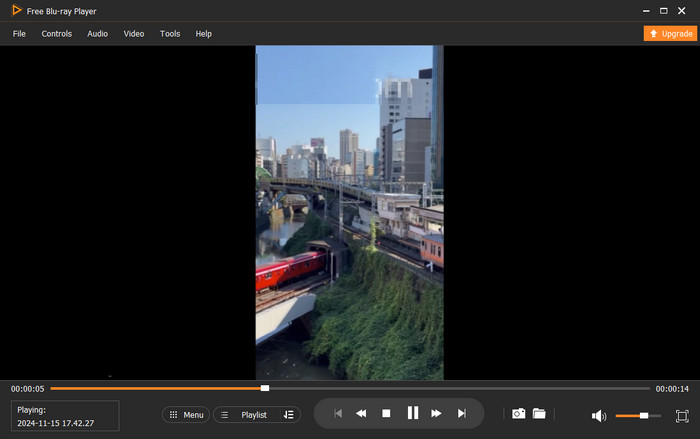
Bölüm 3. Mac ve Windows PC'de Blu-ray Oynatma Hakkında SSS
-
Bilgisayarımda optik sürücü olmadan Blu-ray izleyebilir miyim?
Blu-ray filmini bir diskte izlemek istiyorsanız, diskinizi açıp okuyabilmek için bilgisayarınızın bir disk sürücüsüne (yerleşik veya harici) ihtiyacı vardır. Eğer yoksa
-
QuickTime Player ile Mac bilgisayarımda Blu-ray'i nasıl izleyebilirim?
Ne yazık ki QuickTime Player, yalnızca standart videolar için mevcut olduğundan Blu-ray'leri destekleme özelliğine sahip değildir.
-
Blu-ray oynatıcı yazılımını kullanarak DVD'mi oynatabilir miyim?
Evet. Neredeyse tüm Blu-ray oynatıcılar, Blu-ray oynatmaya yönelik codec bileşenlerinden oluştuklarından DVD oynatmayı destekler.
Kapanıyor
Artık bu yazıda sunulan Blu-ray oynatıcılarla PC'de Blu-ray oynatacağınızdan emin olabilirsiniz. Favori Blu-ray'lerinizi daha küçük ekranınızda oynatmak için ekstra çaba harcamanıza gerek yok. Eğer en iyi oyuncuya sahipseniz, gitmekte fayda var. Blu-ray oynatıcı ve diğerleri.
Blu-ray Master'dan daha fazlası
Blu-ray Filmleri Oynat

Zengin oynatma özellikleriyle Blu-ray'leri, DVD'leri ve çeşitli video/ses formatlarını kolayca oynatın.
100% Güvenli. Virüs yok


